7 Siyaabo Oo Aad Si Dhakhso Ah U Dami Karto Shaashada Daaqadaha
7 Siyaabo Oo Si Dhakhso Ah Loogu Demiyo Shaashada Daaqadaha:(7 Ways to Quickly Turn Your Windows Screen Off:) Ma u baahan tahay inaad ka qaybgasho wicitaan muhiim ah? Mise u baahan tahay inaad isla markiiba garaacdo? Si kastaba ha ahaatee xaaladaada degdega ah, waxaa jira xaalado marka aad u baahan karto inaad si dhakhso ah u damiso muraayada Windows-ka si aad uga ilaaliso alaabtaada gaarka ah saaxiibbadaa qarsoon ama carruurta ku yaacaya meeshaada. Waa kuwan dhowr siyaabood oo aad uga ilaalin karto xogtaada inay lunto ama wax laga beddelo, adiga oo isla markiiba dami doona shaashadda kombiyuutarkaaga haddii ay dhacdo inaad si lama filaan ah uga baxdo.

7 Siyaabo Oo Aad Si Dhakhso Ah U Dami Karto Shaashada Daaqadaha(7 Ways to Quickly Turn Your Windows Screen Off)
Hubi inaad abuurto barta soo celinta(create a restore point) haddii ay wax qaldamaan.
Habka 1: Geli Kumbuyuutarkaaga inuu seexdo(Method 1: Put your Computer to Sleep)
Si aad uga ilaaliso qof kasta inuu galo kombayutarkaaga markaad maqan tahay, waxaad seexisaa qalabkaaga. Habkani waxa loogu talagalay kuwa idinka mid ah oo aan ku dhibin inaad ku qorto eraygaaga sirta ah markaad soo noqoto. Marka laga reebo tallaabadan dheeriga ah, tani waa waxa ugu fudud ee aad samayn karto marka aad degdegto. Si aad PC-gaaga u seexato,
Isticmaal liiska bilowga(Use start menu)
1. Guji astaanta Start(Start icon) ee ku taal barkaaga shaqada.(taskbar.)
2.Hadda ku dhufo astaanta awoodda(power icon) ee ka sarreysa oo guji ' Sleep '.

3.Aaladkaaga waa la seexan doonaa, shaashaduna way madaw doontaa isla markiiba( screen will black-off instantly) .
Isticmaal kiiboodhka gaaban(Use keyboard shortcut)
1. Tag Desktop- ka ama shaashadda gurigaaga.
2.Riix Alt + F4 ee kumbuyuutarkaaga.
3.Hadda ka dooro ' Sleep ' ka ' Maxaad rabtaa in kombayuutarku sameeyo? (What do you want the computer to do?)Liiska hoos-u-dhaca.
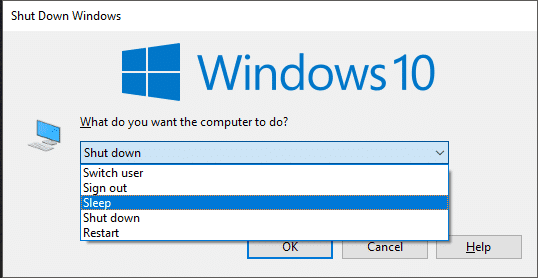
4. Qalabkaaga waa la seexan(Your device will be put to sleep) doonaa, shaashaduna way madaw doontaa isla markaaba.
Haddii aad tahay qof neceb ku qorista iyo dib u qorida ereyada sirta ah, isku day hababkan soo socda oo kaliya damin doona shaashadda aaladda halkii aad hurdo gelin lahayd.
Habka 2: Beddel Badhanka Awoodda iyo Dejinta Daboolka(Method 2: Change Power Button and Lid Settings)
Daaqadahaagu waxa ay ku ogolanaysaa in aad wax ka bedesho waxa dhacaya marka aad riixdo badhanka korontada ama aad xidho daboolka laptop kaaga. Markaa, waxaad u habayn kartaa si aad shaashadda u damiso mid ama labada xaaladoodba. Ogsoonow in asal ahaan, kombayutarkaagu uu seexanayo marka uu sameeyo labadan ficil.
Si aad u bedesho goobahan,
1.Type ' kontoroolka(control panel) ' goobta raadinta ee barkaaga shaqada.
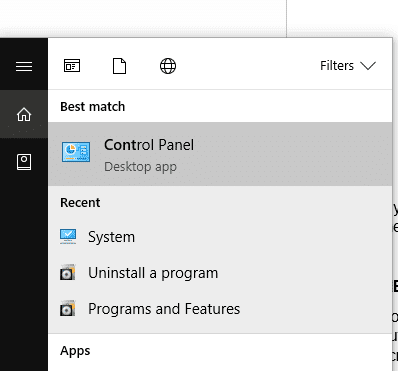
2. Guji jidka gaaban ee lagu siiyay si aad u furto Control Panel .
3. Guji ' Hardware and Sound '.

4.guji ' Power Options '.

5.From murayaad bidix, dooro ' Dooro waxa button korontadu sameeyo(Choose what the power button does) '.

6. Bogga habaynta nidaamka ayaa furmi doona halkaas oo aad ku habeyn karto waxa dhacaya marka aad riixdo badhanka korontada ee qalabkaaga ama waxa dhacaya marka aad xirto daboolkeeda.( configure what happens when you press the power button on your device or what happens when you shut its lid.)

7.Waxaad samayn kartaa habayn kala duwan oo ku saabsan waxa dhacaya marka qalabkaagu ku socdo batari ama marka lagu xidho. si aad u bedesho qaabaynta, kaliya dhagsii liiska hoos u dhaca( click on the drop-down menu) oo dooro ' Demi bandhiga(Turn off the display) ' liiska.

8.Marka aad ku qanacsan tahay habaynta, dhagsii ' Save(Save changes) Changes ' si aad u isticmaasho.
9.Ogsoonow in haddii aad dejisay ' Demi bandhiga(Turn off the display) ' qaabaynta badhanka korontada(power button) , waxaad weli damin kartaa qalabkayaga adigoo isticmaalaya badhanka korontada adigoo riixaya oo haysta dhowr ilbiriqsi.
Habka 3: Deji Awoodda iyo Goobaha hurdada(Method 3: Set Power and Sleep Settings)
Mararka qaarkood, waxaa laga yaabaa inaad si lama filaan ah uga baxdo kombiyuutarkaaga sida uu yahay, adigoon haysan daqiiqad aad ku riixdo xitaa hal fure. Xaaladahan oo kale, waxaa laga yaabaa inaad rabto in kombayutarkaagu si toos ah u damiyo shaashadda Windows -ka muddo ka dib. (Windows)Taas awgeed, waxaad dejisan kartaa Windows ' Power & settings hurdo si aad u damiso shaashadda ka dib wakhtiga xaddidan ee horay loo go'aamiyay. Si aad u bedesho goobahan,
1. Ku qor ' awood & hurdo(power & sleep) ' goobta raadinta ee barkaaga shaqada.
2. Guji jidka gaaban ee la bixiyay si aad u furto goobaha tamarta & hurdada.(Power & sleep settings.)

3.Now, waxaad awoodi doontaa inaad dejiso marka shaashadu ka baxdo(you will be able to set when the screen goes off) ama xitaa marka qalabku hurdo.

4. Si aad u dejiso wakhtiga aad rabto(set your desired time period) , kaliya ku dhufo liiska hoos u dhaca oo dooro ikhtiyaarka loo baahan yahay. ( Dooro '1 daqiiqo' haddii aad rabto in shaashadu damiso sida ugu dhakhsaha badan ee suurtogalka ah(Select ‘1 minute’ if you want the screen to turn off as soon as possible) .)

5.Shaashada tooska ah ee daminta iyo dejinta hurdada ayaa lagu dabaqi doonaa.
Habka 4: Isticmaal qoraalka BAT(Method 4: Use BAT Script)
Faylka Dufcaddii, oo sidoo kale loo yaqaan faylka BAT(BAT file) , waa faylal qoraal ah oo ka kooban amarro taxane ah oo aan rabno in lagu fuliyo turjubaanka khadka taliska. Waxaad isticmaali kartaa qoraalka ' Demi Screen(Turn off Screen) ' si aad si fudud oo badbaado leh u damiso shaashadda qalabkaaga. Qoraalkan waxa laga heli karaa kaydka Microsoft TechNet(Microsoft TechNet repository) . Si aad qoraalka ugu isticmaasho daminta shaashadda,
1. Ka soo dejiso faylka BAT ee xiriirka la bixiyay(given link) .
2. Dhig faylka meel aad ka heli karto si fudud sida Desktop -ka . Waxa kale oo aad ku dhejin kartaa shaqadaada ama waxaad ku bilaabi kartaa liiska.
3.Right ku dhufo faylka BAT oo dooro 'Run as administration' si aad damiso shaashadda Windows(Windows Screen) -ka.
Habka 5: Isticmaal Deminta Barnaamijka Kormeeraha(Method 5: Use Turn Off Monitor Program)
Demi Kormeeraha(Turn off the Monitor) waa utility weyn si aad u damiso shaashadda qalabkaaga, kaas oo kuu ogolaanaya inaad ku guulaysato hawsha adigoo gujinaya miisaska(Desktop) gaaban ama, xitaa ka sii fiican, si toos ah keyboard gaaban. Marka laga reebo tan, waxa kale oo ku jira astaamo kale oo kala duwan oo kombuyuutar ah oo lagu koontaroolo sida kumbuyuutarka qufulka iyo jiirka qufulka. Si aad u damiso shaashadda adigoo isticmaalaya Desktop shortcut, kaliya waa inaad laba jeer gujisaa.

Habka 6: Isticmaal Qalab Madow(Method 6: Use Dark Tool)
Dark waa aalad kale oo aad isticmaali karto si aad dhaqso u damiso shaashaddaada. Si ka duwan qaabkii hore, waa inaad ku rakibtaa qalabkan kombiyuutarkaaga.
1. Download oo ku rakib mugdi halkan(dark from here) .
2.Launch qalabka si aad u abuurto icon on your taskbar.

3. Si aad u damiso shaashaddaada, si fudud guji iconka.(click on the icon.)
Habka 7: Isticmaal Blacktop Tool(Method 7: Use Blacktop Tool)
Waxaad isticmaali kartaa BlackTop si aad u damiso shaashaddaada adigoo isticmaalaya kiiboodhka gaaban. Marka la rakibo, BlackTop waxay ku jirtaa saxanka nidaamkaaga. Waxa kale oo aad awood u yeelan kartaa ama joojin kartaa qalabka si aad ugu shaqeyso bilawga Windows . Si aad u damiso shaashadda, waxa kaliya ee aad u baahan tahay waa in aad riixdo Ctrl + Alt + B.
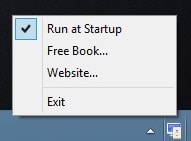
Kuwani waxay ahaayeen dhowr habab oo aad isticmaali karto si aad si dhakhso ah u damiso shaashadda kombiyuutarka oo aad u badbaadiso dhammaan alaabtaada shakhsi ahaaneed, haddii ay dhacdo inaad u baahato inaad ka baxdo qalabkaaga isla markiiba.
lagu taliyay:(Recommended:)
- Hagaaji Kombuyuutarku ma tagi doono Habka hurdada gudaha Windows 10(Fix Computer Won’t Go to Sleep Mode In Windows 10)
- 8 Tabaha ugu Wanaagsan ee WhatsApp-ka Talooyin & Khiyaamo?(8 Best WhatsApp Web Tips & Tricks ?)
- Sida Loo Rogaliyo Shaashada Kumbuyuutarka(How to Rotate Your Computer Screen)
- 10ka Siyadood ee lagu Xorayn karo Hard Disk-ga Windows 10(10 Ways to Free Up Hard Disk Space On Windows 10)
Waxaan rajeynayaa in maqaalkani uu waxtar lahaa oo aad hadda si fudud u dami karto shaashadda Windows-ka(Turn Your Windows Screen Off) , laakiin haddii aad wali wax su'aalo ah ka qabto hagahan markaa xor u noqo inaad ku waydiiso qaybta faallooyinka.
Related posts
Sida loo beddelo iftiinka shaashadda gudaha Windows 10
Daar ama dami Cortana Windows 10 Shaashada Qufulka
Hagaaji Sawirada Taariikhda Aan ka muuqanayn Shaashada Qufulka Kadib Cusbooneysiinta Sannadguurada
Sida loo soo dhaweeyo Shaashada Kombayutarka
Hagaaji League of Legends Black Screen gudaha Windows 10
Ku qari ciwaanka iimaylka Windows 10 Shaashada soo galitaanka
Sida loo Hagaajiyo Khadadka Shaashada Laptop-ka
Fix ma beddeli karo xallinta shaashadda gudaha Windows 10
Sida loo Beddelo Mawduuca, Shaashadda Qufulka iyo Warqadaha gudaha Windows 10
Sida Loo Hagaajiyo Daaqadda 10 Laptop-ka Cad Cad
2 siyaabood oo loogu badalo xallinta shaashada gudaha Windows 10
Ku hagaaji Windows 10 Shaashadda Madow ee Cursor [100% shaqaynaysa]
Sida loo damiyo shaashadda qufulka gudaha Windows 11
Shaashada Laptop-kaaga kala qaybi Windows 10
Sida loo beddelo iftiinka shaashadda Windows 11
I caawi! Arrinta Shaashada Kor-Ujeedka ama Dhinac-geeska ah [la xaliyey]
Hagaaji dib u ciyaarista Shaashada Cagaaran ee YouTube
5 siyaabood oo lagu hagaajin karo iftiinka shaashadda gudaha Windows 10
Demi Shayooyinkii u dambeeyay iyo Goobaha Soo noqnoqda ee gudaha Windows 10
Hagaaji WORKER_INVALID Khaladka Shaashada Buluuga ee Windows 10
